win7共享文件夹防止删除的步骤 如何设置win7共享文件夹防止被删除
更新时间:2023-10-14 09:09:48作者:yang
win7共享文件夹防止删除的步骤,在日常工作和生活中,我们经常需要将文件夹共享给他人,以便更好地协作和共享资源,有时候我们担心被误删除或者未经授权的操作导致重要文件丢失。为了解决这一问题,我们可以通过一些简单的步骤来设置Win7共享文件夹的防删除功能。本文将介绍如何通过设置权限和属性,有效地保护共享文件夹的安全性,避免不必要的损失。
具体方法如下:
1、我们无法设置共享文件不被删除,但是可以设置共享文件的每天自动备份。这样,被删除后我们也可以恢复。我们打开共享文件所在的磁盘,打开这个磁盘的属性。
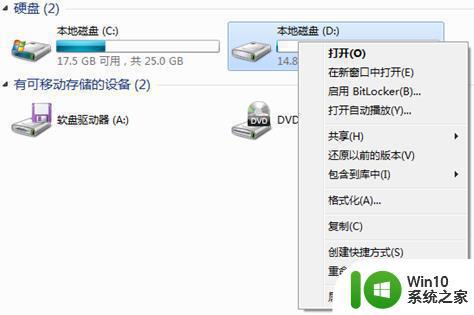
2、然后在卷影副本中,我们选择这个磁盘,进行设置。
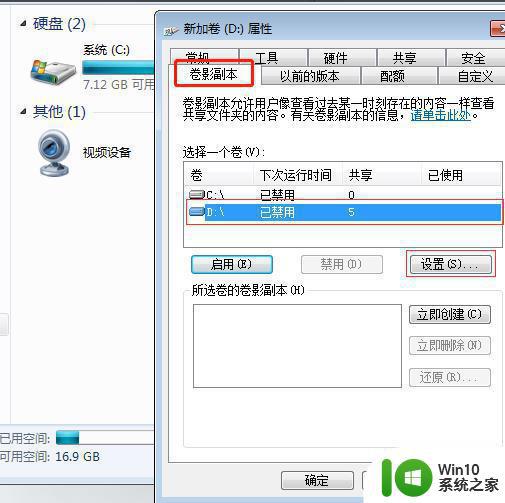
3、还是选择这个磁盘,然后选择没有限制。
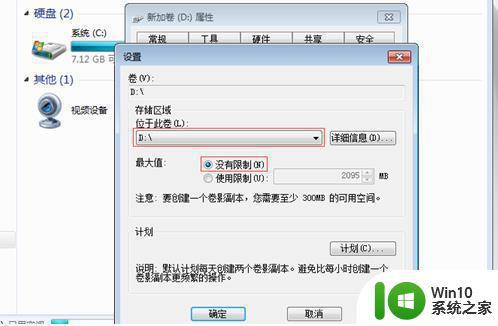
4、然后打开计划,点击新建。然后对下面的时间进行设置(设置自动备份时间)。
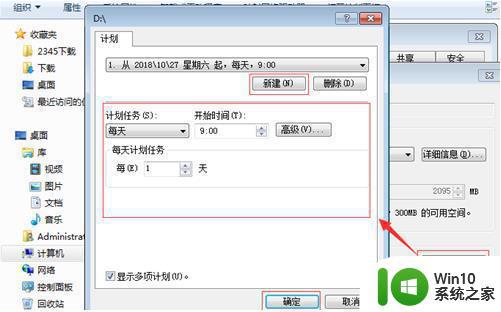
5、确定保存后,回到界面,选择立即创建。
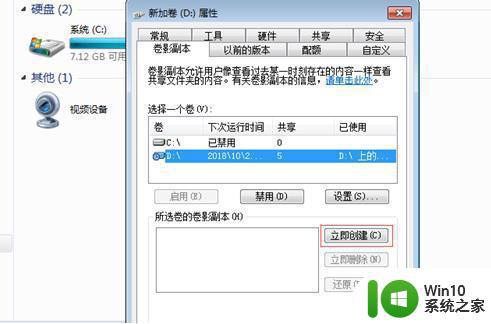
6、这样,当我们需要还原的时候,只需点击我们创建的副本,点击还原即可。
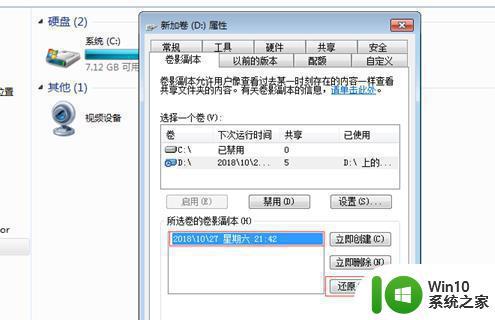
以上就是win7共享文件夹防止删除的全部步骤内容,如果您遇到这种情况,可以按照以上方法解决,希望这些方法能对您有所帮助。
win7共享文件夹防止删除的步骤 如何设置win7共享文件夹防止被删除相关教程
- 如何取消win7共享文件夹 删除w7系统共享文件夹的步骤
- windows7共享文件夹的设置教程 win7系统如何设置共享文件夹
- win7文件夹共享怎么设置 Win7共享文件夹怎么设置
- win7共享文件夹如何设置密码 win7共享文件设置密码的教程
- win7共享xp的文件的方法 win7如何设置共享文件夹给xp
- win7系统下VirtualBox共享文件夹的设置方法 在win7系统中设置VirtualBox共享文件夹的步骤
- win7查看共享文件夹的方法 win7怎么查看共享文件夹
- win7共享文件夹没有权限访问共享文件夹怎么解决 Win7共享文件夹没有权限访问怎么办
- xp与win7文件共享设置方法 xp和win7文件共享设置步骤
- Win7系统保护重要文件夹不被删除的技巧 Win7系统如何设置重要文件夹不被删除
- win7没有共享选项如何修复 win7没有共享文件夹选项怎么办
- 访问win7共享文件夹无法提示账号密码的解决教程 如何解决访问win7共享文件夹无法提示账号密码的问题
- window7电脑开机stop:c000021a{fata systemerror}蓝屏修复方法 Windows7电脑开机蓝屏stop c000021a错误修复方法
- win7访问共享文件夹记不住凭据如何解决 Windows 7 记住网络共享文件夹凭据设置方法
- win7重启提示Press Ctrl+Alt+Del to restart怎么办 Win7重启提示按下Ctrl Alt Del无法进入系统怎么办
- 笔记本win7无线适配器或访问点有问题解决方法 笔记本win7无线适配器无法连接网络解决方法
win7系统教程推荐
- 1 win7访问共享文件夹记不住凭据如何解决 Windows 7 记住网络共享文件夹凭据设置方法
- 2 笔记本win7无线适配器或访问点有问题解决方法 笔记本win7无线适配器无法连接网络解决方法
- 3 win7系统怎么取消开机密码?win7开机密码怎么取消 win7系统如何取消开机密码
- 4 win7 32位系统快速清理开始菜单中的程序使用记录的方法 如何清理win7 32位系统开始菜单中的程序使用记录
- 5 win7自动修复无法修复你的电脑的具体处理方法 win7自动修复无法修复的原因和解决方法
- 6 电脑显示屏不亮但是主机已开机win7如何修复 电脑显示屏黑屏但主机已开机怎么办win7
- 7 win7系统新建卷提示无法在此分配空间中创建新建卷如何修复 win7系统新建卷无法分配空间如何解决
- 8 一个意外的错误使你无法复制该文件win7的解决方案 win7文件复制失败怎么办
- 9 win7系统连接蓝牙耳机没声音怎么修复 win7系统连接蓝牙耳机无声音问题解决方法
- 10 win7系统键盘wasd和方向键调换了怎么办 win7系统键盘wasd和方向键调换后无法恢复
win7系统推荐
- 1 风林火山ghost win7 64位标准精简版v2023.12
- 2 电脑公司ghost win7 64位纯净免激活版v2023.12
- 3 电脑公司ghost win7 sp1 32位中文旗舰版下载v2023.12
- 4 电脑公司ghost windows7 sp1 64位官方专业版下载v2023.12
- 5 电脑公司win7免激活旗舰版64位v2023.12
- 6 系统之家ghost win7 32位稳定精简版v2023.12
- 7 技术员联盟ghost win7 sp1 64位纯净专业版v2023.12
- 8 绿茶ghost win7 64位快速完整版v2023.12
- 9 番茄花园ghost win7 sp1 32位旗舰装机版v2023.12
- 10 萝卜家园ghost win7 64位精简最终版v2023.12